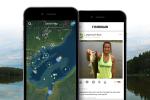คุณสามารถคัดลอกรูปภาพ Facebook ของคุณเพื่อดูใน iPhoto บน Mac ของคุณได้
หากคุณได้อัปโหลดรูปภาพไปยังบัญชี Facebook ของคุณ คุณอาจต้องการนำเข้ารูปภาพเหล่านี้ไปยัง iPhoto บน Mac ของคุณในภายหลัง สมาชิกบัญชี Facebook สามารถอัปโหลดรูปภาพจากคอมพิวเตอร์เครื่องใดก็ได้เมื่อลงชื่อเข้าใช้บัญชีของตน รูปภาพยังคงอยู่บนเซิร์ฟเวอร์ของ Facebook ดังนั้นคุณจึงสามารถดูภาพจากคอมพิวเตอร์เครื่องใดก็ได้ หากคุณต้องการสำเนารูปภาพใน Mac ของคุณ คุณสามารถดาวน์โหลดรูปภาพเหล่านั้นจาก Facebook และนำเข้าไปยัง iPhoto ซึ่งเป็นแอปพลิเคชั่นจัดการรูปภาพฟรีที่ Apple ติดตั้งบน Mac ทุกเครื่อง
ขั้นตอนที่ 1
คลิก "Safari" บน Dock ของ Mac เพื่อเปิดเว็บเบราว์เซอร์ดั้งเดิมของ Apple ไปที่เว็บไซต์ Facebook (facebook.com) แล้วลงชื่อเข้าใช้บัญชี Facebook ของคุณ
วีดีโอประจำวันนี้
ขั้นตอนที่ 2
คลิก "บัญชี" ที่ด้านบนของหน้า จากนั้นคลิก "การตั้งค่าบัญชี" จากเมนูแบบเลื่อนลง คลิก "ดาวน์โหลดสำเนาข้อมูล Facebook ของคุณ" สิ่งนี้ทำให้ Facebook สร้างไฟล์ zip ของเนื้อหาที่คุณอัปโหลดทั้งหมด รวมถึงข้อความ วิดีโอ และรูปภาพ คุณไม่สามารถเลือกและเลือกสิ่งที่จะใส่ในไฟล์ zip
ขั้นตอนที่ 3
คลิกปุ่ม "ดาวน์โหลด" จากนั้นคลิก "ดาวน์โหลด" อีกครั้งในหน้าต่าง "ขอดาวน์โหลดของฉัน" Facebook จะส่งอีเมลไปยังที่อยู่ที่คุณมีอยู่ในไฟล์กับ Facebook เพื่อแจ้งให้คุณทราบเมื่อไฟล์ zip พร้อมให้คุณดาวน์โหลด
ขั้นตอนที่ 4
คลิก "Mail" บน Dock เพื่อเปิดแอปพลิเคชันอีเมลในเครื่องของ Apple หรือเปิดแอปพลิเคชันอีเมลที่คุณต้องการ เปิดอีเมล Facebook และคลิกลิงก์เพื่อเข้าถึงหน้า "ดาวน์โหลดข้อมูลของคุณ" บน Facebook
ขั้นตอนที่ 5
ป้อนรหัสผ่านในช่องข้อความ "ยืนยันรหัสผ่าน" ของ Facebook คลิก "ดำเนินการต่อ" คลิก "ดาวน์โหลดทันที" ไฟล์ zip จะดาวน์โหลดไฟล์ไปยังโฟลเดอร์ Downloads ของ Mac
ขั้นตอนที่ 6
ดับเบิลคลิกโฟลเดอร์ "ดาวน์โหลด" เพื่อเปิด จากนั้นดับเบิลคลิกไฟล์ zip จาก Facebook เพื่อขยาย เผยให้เห็นโฟลเดอร์ที่มีรูป Facebook ของคุณ
ขั้นตอนที่ 7
คลิก "iPhoto" บน Dock
ขั้นตอนที่ 8
คลิก "ไฟล์" จากนั้นคลิก "นำเข้าไปยังไลบรารี" กล่องโต้ตอบจะปรากฏขึ้น คลิกโฟลเดอร์รูปภาพ Facebook ที่คุณคลายซิปในโฟลเดอร์ดาวน์โหลด แล้วคลิก "นำเข้า" รูปภาพ Facebook นำเข้าไปยัง iPhoto
ขั้นตอนที่ 9
คลิก "Last Import" ภายใต้ "Recent" ในบานหน้าต่างด้านซ้ายของหน้าต่าง iPhoto เพื่อดูรูปภาพ Facebook ที่นำเข้าของคุณ